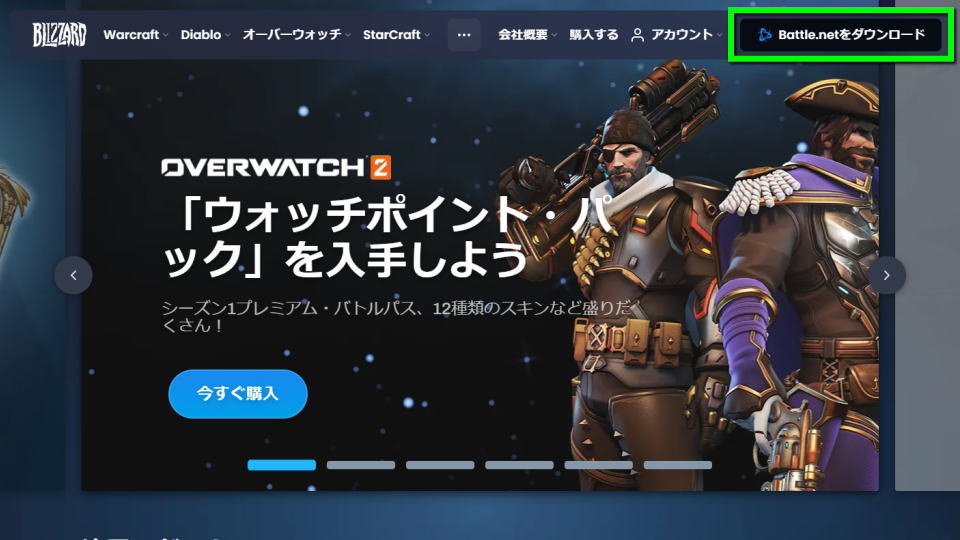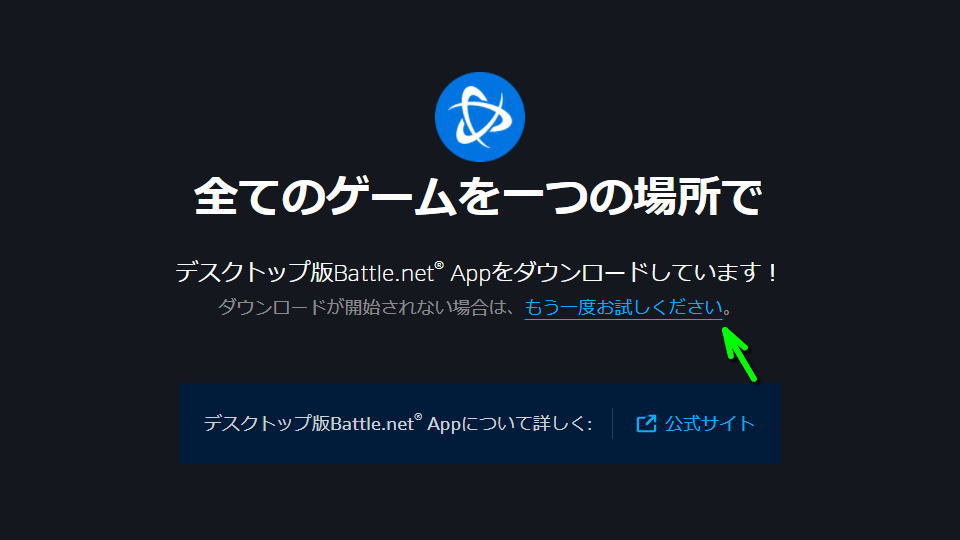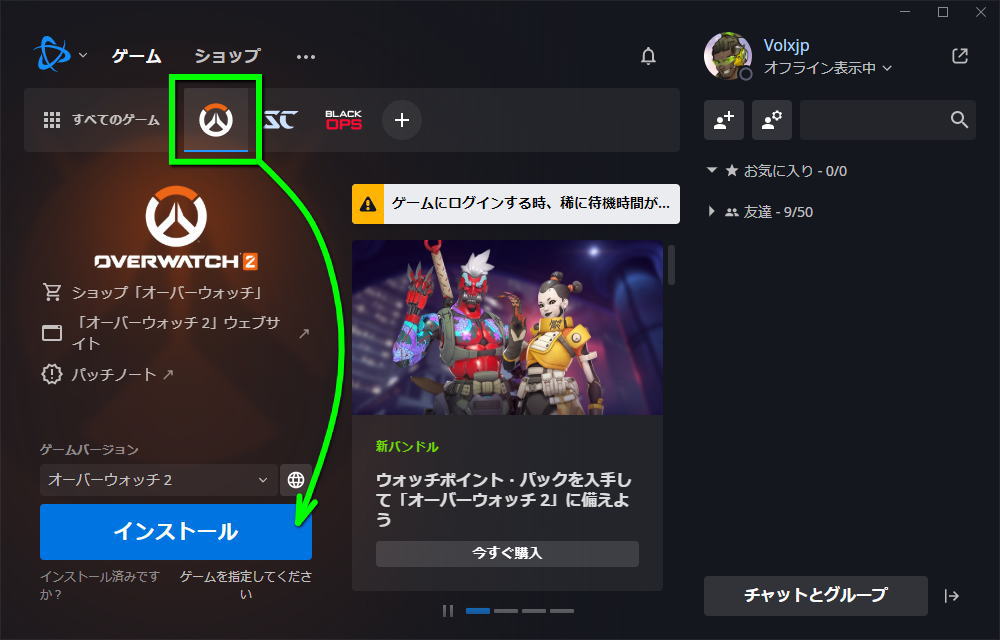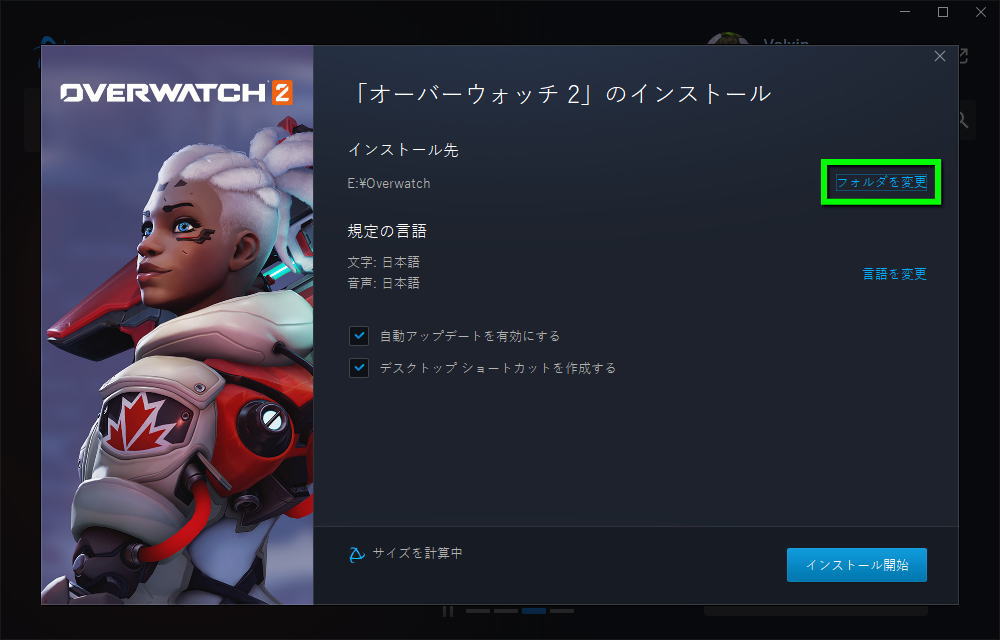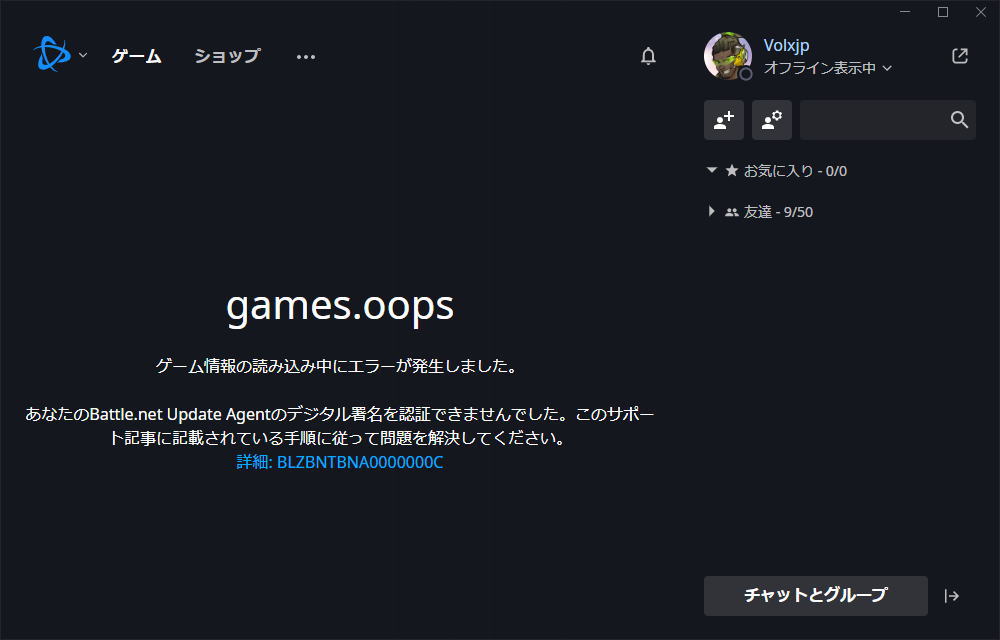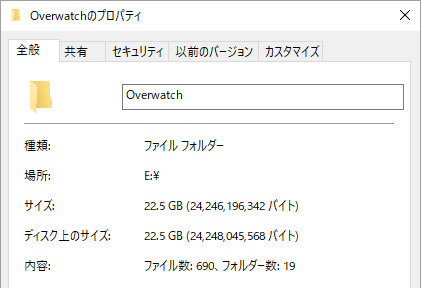2022年10月5日より基本無料プレイのゲームとしてリリースされた、Overwatch 2(オーバーウォッチ 2)。
今回の記事ではこの「Overwatch 2」をインストールする方法について、画像と併せて詳しく解説します。
Battle.netのダウンロード
Overwatch 2をインストールするには、対応したランチャーの「Battle.net」が必要です。
まずは「Battle.net」をダウンロードするため、Blizzard Entertainmentにアクセスします。
Blizzard Entertainmentに移動したら、画面右上の「Battle.netをダウンロード」を選択します。
するとページが切り替わり、Battle.netのインストール用ファイルのダウンロードが始まります。
もし自動でダウンロードが開始されない場合は、図示している「もう一度お試しください」を選択します。
Battle.netのインストール
先ほどダウンロードした「Battle.net-Setup.exe」を実行し、Battle.netをインストールします。
Battle.netをインストールしたら、デスクトップ上のアイコンからBattle.netを起動してください。
Battle.net起動後は、Battle.netアカウントでログインするか「アカウントを新規で作成」します。
-

-
【Battle.net】アカウントを新規作成する方法【OW2】
DIABLOやWorld of Warcraft、Call of DutyやOverwatchなどのゲームを扱っているBlizzardのBattle.net。
今回の記事ではOverwatch 2の導入に必要な「Battle.netアカウント」を、新規で作成する方法を解説します。続きを見る
Overwatch 2のインストール
Battle.netにログインしたら、図示しているOverwatch 2のアイコンから「インストール」を選択します。
するとこのウィンドウが表示されるため、インストール先を確認して「インストール開始」します。
もしインストール先を変更したい場合は、画面右上にある「フォルダを変更」から指定します。
インストールに失敗する場合
私の場合は何度か異なるエラーが表示され、いつまで経ってもインストールが開始されませんでした。
Battle.netを起動し直しても改善しませんでしたが、Battle.netを再インストールすると無事直りました。
同様の症状に遭遇した方は「Battle.net-Setup.exe」をダウンロードし直して、ぜひ試してみてください。
Overwatch 2のインストールサイズ
Overwatch 2のインストールサイズは、リリース日の2022年10月5日当日で「約22.5GB」でした。
キーボードやコントローラーの設定
ちなみに「Overwatch 2のキーボードやコントローラーの設定」は、別記事で詳しく解説しています。
-



-
【OW2】キーボードやコントローラーの設定【操作方法】
近未来を舞台とした基本プレイ無料のチーム制アクションゲームとして、再始動しているOverwatch 2。
今回の記事ではこの「オーバーウォッチ 2」のキーボードや、コントローラーの設定について解説します。続きを見る